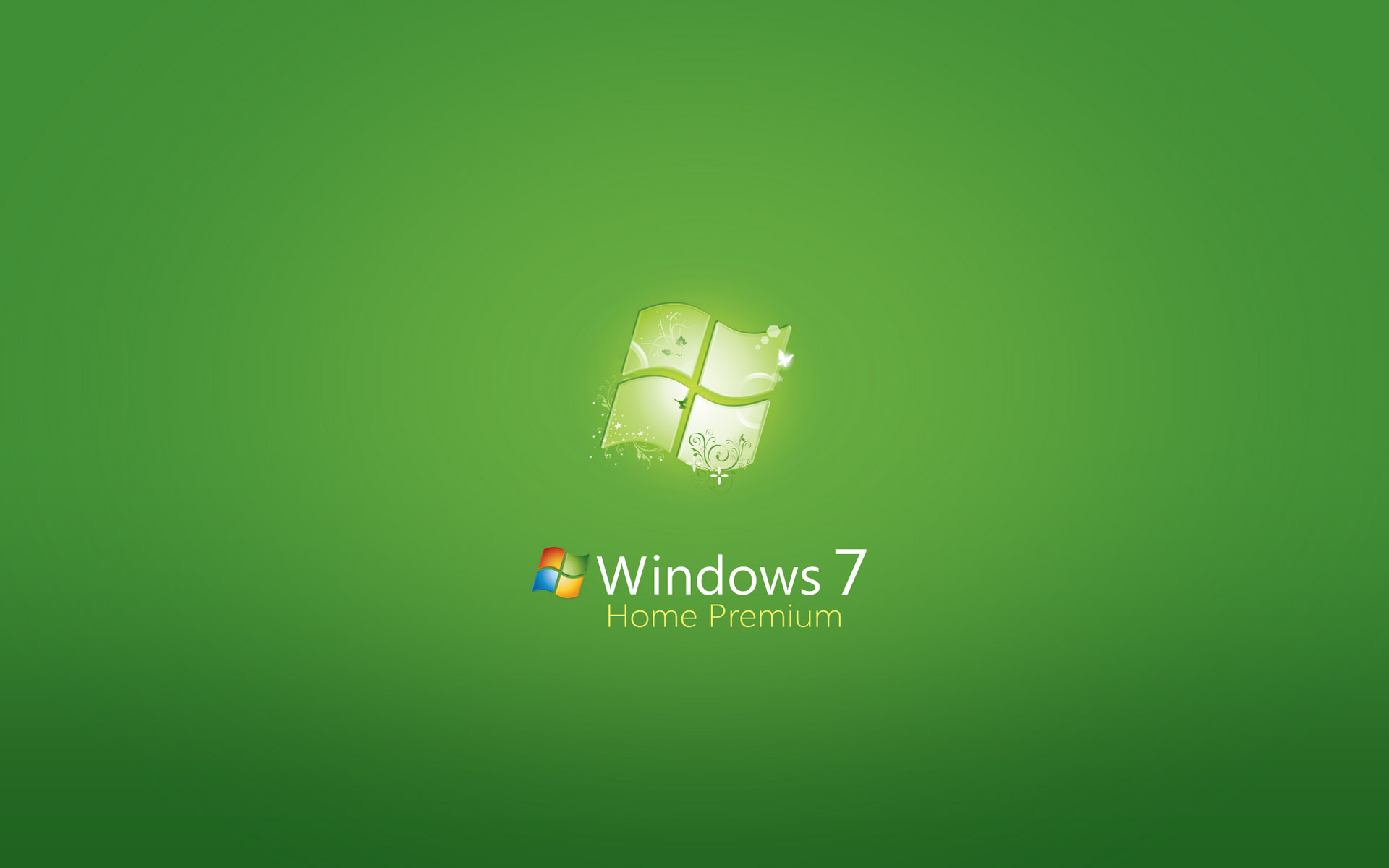基本介紹
發展歷程
開發歷史

開發進程
| 公布日期 | 開發階段 | 版本號 | 備註 |
|---|---|---|---|
2007年12月20日 | Milestone 1 | 6.1.6519 | |
不明 | Milestone2 | 6.1.6574 | |
不明 | Milestone3(pre-beta) | 6.1.6801 | |
不明 | 6.1.6956 | ||
2008年12月12日 | Beta | 6.1.7000 | |
2009年4月9日 | Pre-RTM 1 | 6.1.7106 | |
2009年4月21日 | RC1 | 6.1.7100 | |
2009年5月7日 | Pre-RTM 2 | 6.1.7127 | |
2009年5月29日 | RC2 | 6.1.7200 | |
2009年6月8日 | RTM Candidate | 6.1.7231 | |
2009年6月18日 | 6.1.7260 | ||
2009年6月22日 | 6.1.7264 | ||
2009年7月14日 | RTM | 6.1.7600.16385 | Win7 正式版 |
2011年2月22日 | Service Pack1 | 6.1.7601.17514 | |
2011年5月12日 | Service Pack1 | 6.1.7601.17514 | 重新發布中文版,解決創建用戶名時可能遇到的問題 |
2015年1月14日,微軟對Windows7 簡易版,家庭普通版,家庭高級版,專業版停止主流支持。 | |||
附註: Milestone:具有“里程碑”之意,是作業系統添加功能,對系統進行改進的階段。Windows的Milestone一般會分為三個階段,其中Milestone3階段又被稱為Pre-beta階段。 Beta:系統軟體公測版,是給各國的系統測試員作為測試的版本,提供多國語言,也提供公開的下載。視窗右上角有“傳送反饋信息”連結。 Preview Release To Manufacture(Pre-RTM):發布製造商預覽版,是給OEM製造商作為產品測試的發布候選版。在“發布候選版”之前編譯完。 Release Candidate(RC):用在軟體上就是候選版本。系統平台上就是發行候選版本。RC版不會再加入新的功能了,主要著重於程式除錯。 Release To Manufacture(RTM):軟體正式在零售商店上架前,需要一段時間來壓片、包裝、配銷,所以程式代碼必須在正式發行前一段時間就要完成,程式代碼開發完成之後,要將母片送到工廠大量壓片,這個版本就叫做RTM版。 Service Pack 1:服務包,包含一些重大的更新。 注意:Windows 7最高只有sp1補丁包。 | |||
系統特性
配置要求
| 32位處理器 | 64位處理器 | |
|---|---|---|
| 安裝非旗艦版系統 | 不允許 | 允許 |
| 安裝旗艦版系統 | 不允許 | 允許 |
使用說明
安裝
托盤技巧
集成WinRE
安全診斷
Windows 7包含四個內置安全功能:Windows防火牆、Windows Defender、用戶帳戶控制(User Account Control)和禁用管理員帳戶。如果不確定這些設定是正確的,務必進行檢查而不是任之不管。
確保Windows 7安全意味著還需要知道最佳實踐。所有的電腦都應該有一個自動更新的網路安全套件。還應該確保為Windows 7備份制定合理計畫,實際備份時確保沒有發生系統或媒體錯誤,並進行簽名驗證。
快捷鍵
輕鬆訪問
- 按住右Shift8秒鐘:啟用或關閉篩選鍵
- 按左 Alt+左 Shift+PrntScrn(或 PrntScrn):啟用或關閉高對比度
- 按左 Alt+左 Shift+Num Lock :啟用或關閉滑鼠鍵
- 按 Shift 5次:啟用或關閉粘滯鍵
- 按住* Lock 5秒鐘:啟用或關閉切換鍵
- Windows徽標鍵+ U :打開輕鬆訪問中心
- Ctrl+Alt+Del:顯示常見選項
- Ctrl+Shift+Esc : 快速打開任務管理器
徽標鍵
- Windows 徽標鍵—— 打開或關閉「開始」選單。
- Windows 徽標鍵 + Pause——顯示“系統屬性”對話框。
- Windows 徽標鍵 + D——顯示桌面(xp/vista通用)
- Windows 徽標鍵 + M——最小化所有視窗。(xp/vista通用)
- Windows 徽標鍵 + Shift + M ——將最小化的視窗還原到桌面。
- Windows 徽標鍵 + E ——打開計算機。(xp/vista通用,xp為打開“我的電腦”)
- Windows 徽標鍵 + F ——搜尋檔案或資料夾。
- Ctrl + Windows 徽標鍵 + F ——搜尋計算機(如果已連線到網路)。
- Windows 徽標鍵 + L ——鎖定計算機。
- Windows 徽標鍵 + R ——打開“運行”對話框。
- Windows 徽標鍵 + T—— 循環切換系統列上的程式。
- Windows 徽標鍵 + 數字 —— 啟動鎖定到系統列中的由該數字所表示位置處的程式。如果該程式已在運行,則切換到該程式。
- Shift Windows 徽標鍵 + 數字 —— 啟動鎖定到系統列中的由該數字所表示位置處的程式的新實例。
- Ctrl + Windows 徽標鍵 + 數字 ——切換到鎖定到系統列中的由該數字所表示位置處的程式的最後一個活動視窗。
- Alt + Windows 徽標鍵 + 數字 —— 打開鎖定到系統列中的由該數字所表示位置處的程式的跳轉列表。
- Windows 徽標鍵 + Tab—— 使用 Aero Flip 3-D 循環切換系統列上的程式。
- Ctrl + Windows 徽標鍵 + Tab ——通過 Aero Flip 3-D 使用箭頭鍵循環切換系統列上的程式。
- Ctrl + Windows 徽標鍵 + B ——切換到在通知區域中顯示訊息的程式。
- Windows 徽標鍵 +空格鍵——預覽桌面。
- Windows 徽標鍵 + 向上鍵—— 最大化視窗。
- Windows 徽標鍵 + 向左鍵——將視窗最大化到螢幕的左側。
- Windows 徽標鍵 + 向右鍵——將視窗最大化到螢幕的右側。
- Windows 徽標鍵 + 向下鍵——向下還原視窗。
- Windows 徽標鍵 + Home ——最小化除活動視窗之外的所有視窗。
- Windows 徽標鍵 + Shift + 向上鍵 ——將視窗拉伸到螢幕的頂部和底部。
- Windows 徽標鍵 + Shift + 向左鍵或向右鍵 ——將視窗從一個監視器移動到另一個監視器。
- Windows 徽標鍵 + P ——選擇演示顯示模式。
- Windows 徽標鍵 + G ——循環切換小工具。
- Windows 徽標鍵 + U ——打開輕鬆訪問中心。(xp為“輔助工具”)
- Windows 徽標鍵 + X 打開 Windows 移動中心。
對話框
- Alt+Tab 在選項卡上向前移動
- Alt+Shift+Tab 在選項卡上向後移動
- Tab 在選項上向前移動
- Shift+Tab 在選項上向後移動
- Alt+加下劃線的字母 執行與該字母匹配的命令(或選擇選項)
- Enter 對於許多選定命令代替單擊滑鼠
- 空格鍵 如果活動選項是複選框,則選中或清除該複選框
- 箭頭鍵 如果活動選項是一組選項按鈕,則選擇某個按鈕
- F1 顯示幫助
- F4 顯示活動列表中的項目
- Backspace 如果在“另外儲存為”或“打開”對話框中選中了某個資料夾,則打開上一級資料夾
- Alt+F4 快速關閉視窗(在有的程式里會被禁用)
遠程桌面
- Alt+Page Up 按從左向右順序切換程式 Alt+Page Down 按從右向左切換程式
- Alt+Insert 按程式打開先後順序循環切換程式 Alt+Home 顯示“開始”選單
- Ctrl+Alt+Break 在視窗模式和全螢幕之間切 Ctrl+Alt+End 顯示Windows安全性對話框
- Alt+Delete 顯示當前視窗的系統選單Ctrl+Alt+-(小鍵盤減號) 當前活動視窗
- Ctrl+Alt++(小鍵盤加號) Ctrl+Alt+向右鍵從遠程桌面控制項“跳轉”到主機程式中的控制項(如按鈕或文本框)。將遠程桌面控制項嵌入到其他(主機)程式後,此功能非常有用。
- Ctrl+Alt+向左鍵從遠程桌面控制項“跳轉”到主機程式中的控制項(如按鈕或文本框)。將遠程桌面控制項嵌入到其他(主機)程式後,此功能非常有用。
幫助支持
- Alt+C:顯示目錄
- Alt+N:顯示“連線設定”選單
- F10:顯示“選項”選單
- Alt+向左鍵:返回先前查看過的主題
- Alt+向右鍵:向前移動到下一個(先前已查看過的)主題
- Alt+A:顯示客戶支持頁面
- Alt+Home:顯示幫助和支持主頁
- Home:移動到主題的開頭
- End:移動到主題的末尾
- Ctrl+F:搜尋當前主題
- Ctrl+P:列印主題
- F3:將游標移動到搜尋框